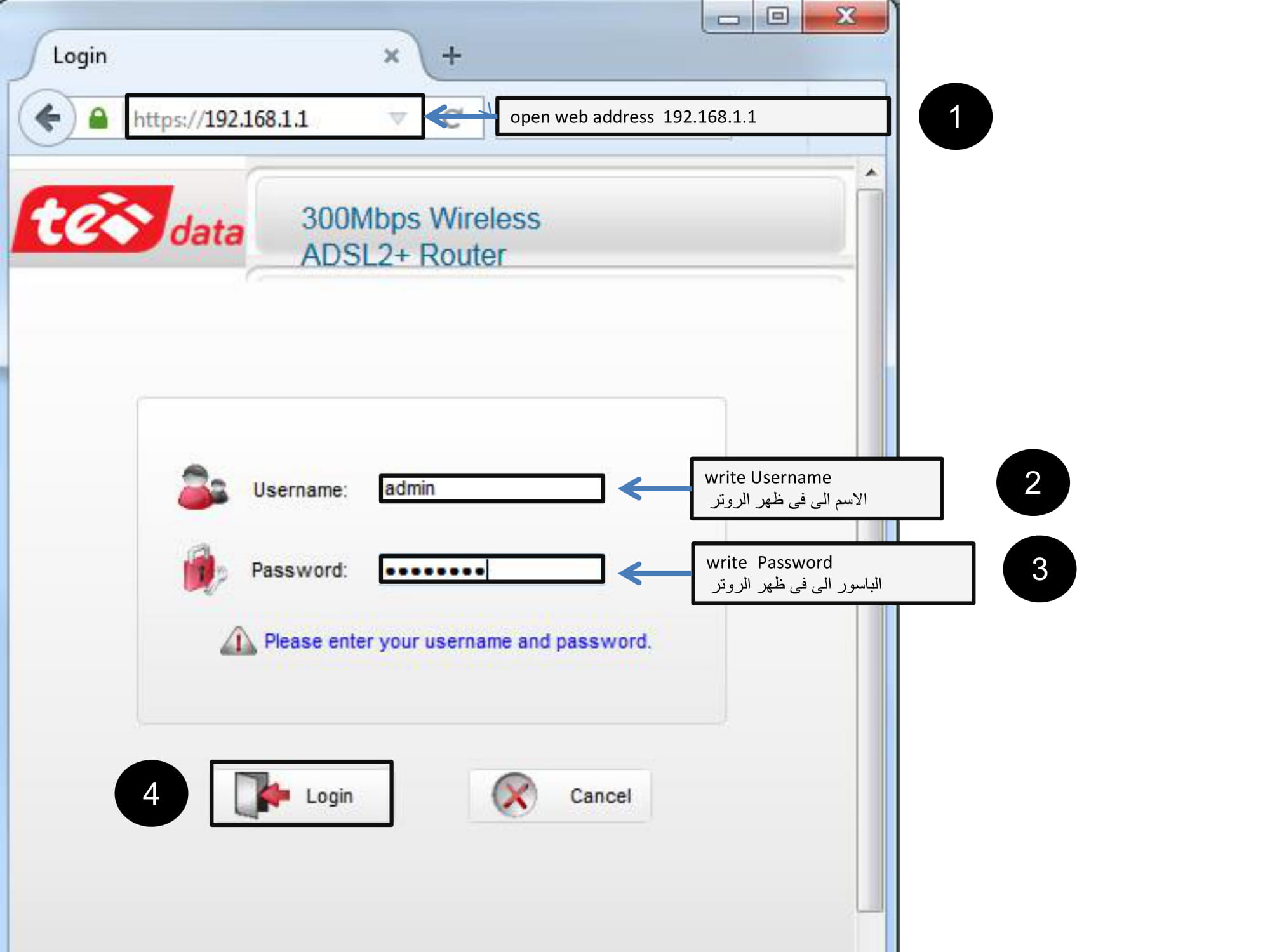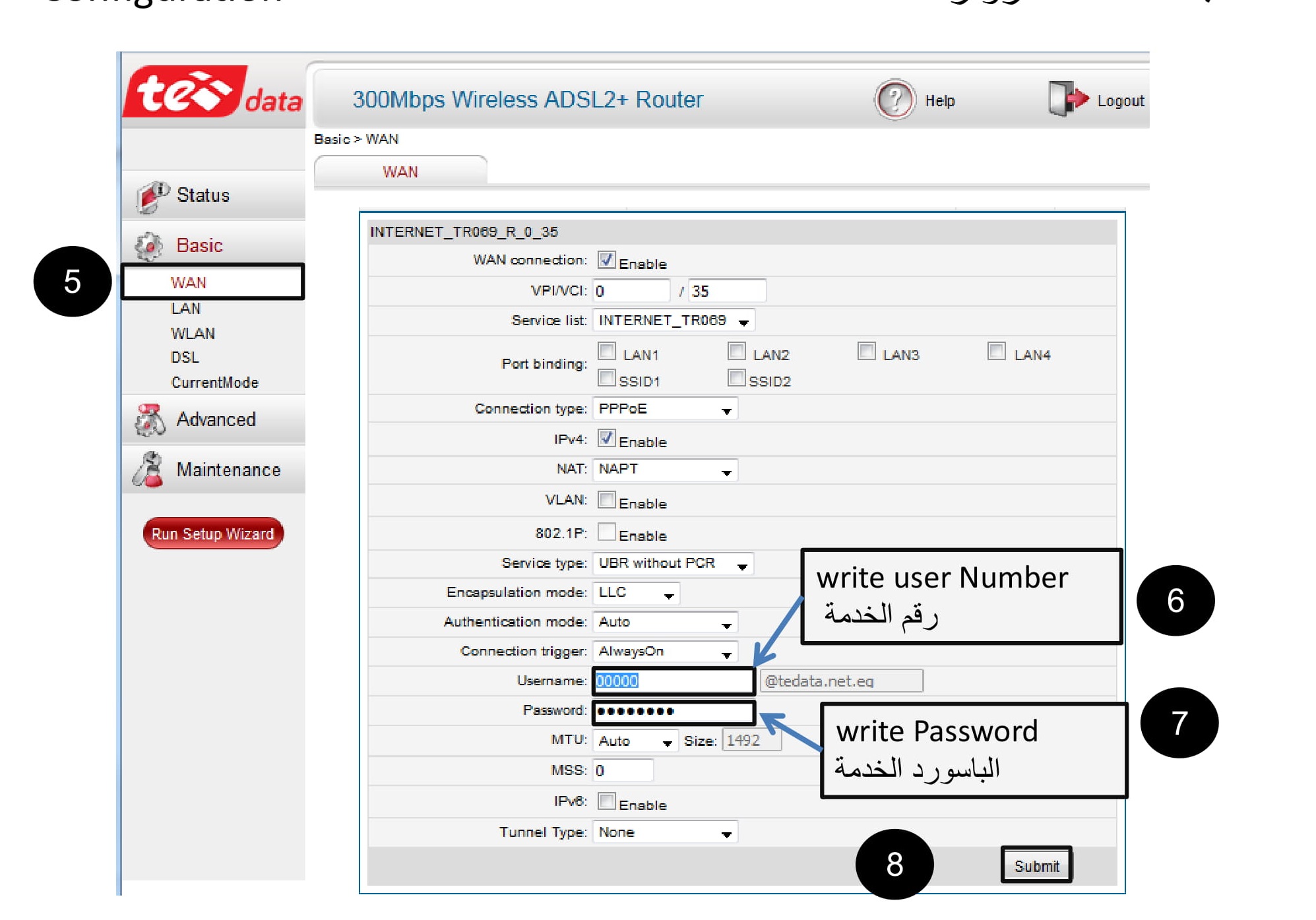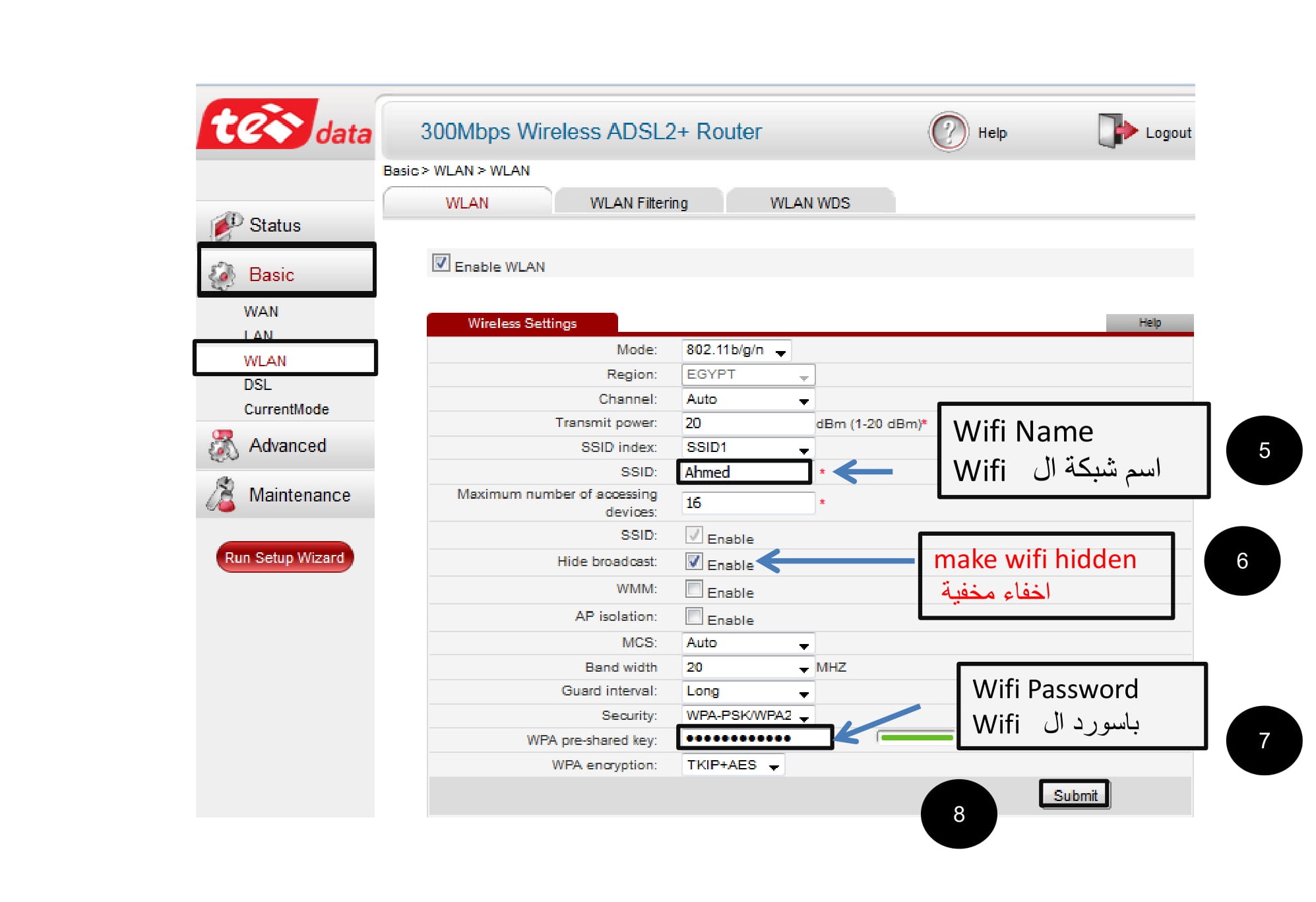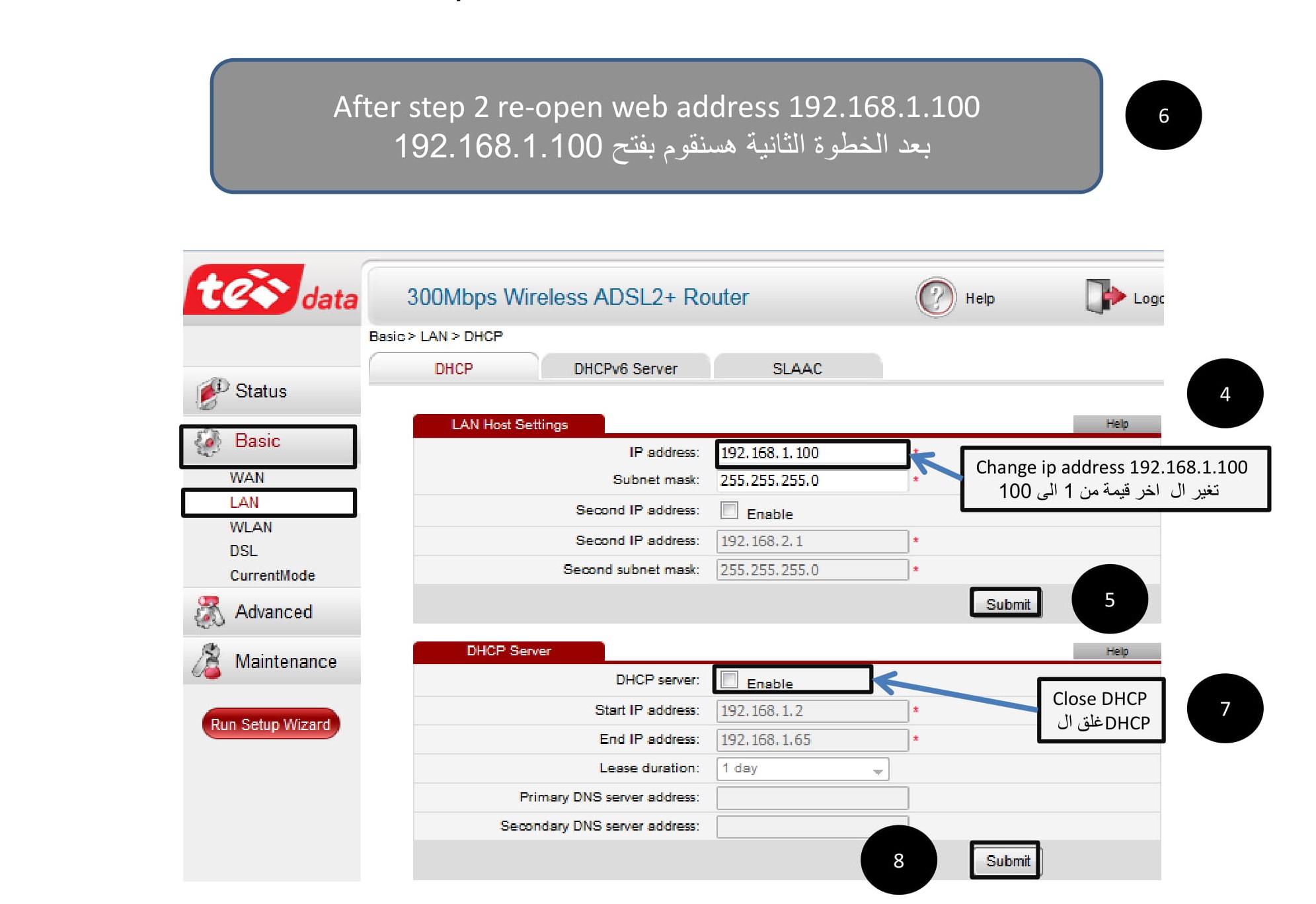Huawei ADSL
Makalenin içeriği
gösteri
? Nasıl yapılandırılmış yönlendirici Huawei
- açık web adresi 192.168.1.1
- yazmak Kullanıcı Adı & Şifre
- Temel'i aç -> WAN
- yazmak hesap numarası kullanıcı adı hücresinde &
Şifre numarası Şifrede - tıklayın sunmak
şimdi Yönlendirici yapılandırıldı
? Wi-fi Şifre yönlendirici Huawei nasıl değiştirilir
- Wi-Fi Şifresini Değiştirmek İçin
- Temel -> WLAN
- wifi adını yaz SSID & Şifre şifre
- Tıkla sunmak
Şimdi wi-fi adı ve şifresi değiştirildi
? Yönlendiricinizin erişim noktası Huawei nasıl yapılır
için wi-fi erişim noktanızı yapın Bu adımları izleyin
- Açılış Basic -> LAN
- ip adresini şuradan değiştir: 192.168.1.1 için 192.168.1.100
- Gönder'i tıklayın
- Yeniden açmak internet adresi 192.168.1.100
- Açılış Basic -> LAN
- Kapanış DHCP Sunucusu
- Tıkla sunmak
Artık Yönlendiriciniz Erişim Noktası Olarak Çalışıyor
Yönlendiricinin DNS'sini değiştirmenin açıklaması
Yönlendiricinin MTU Modifikasyonunun Açıklaması